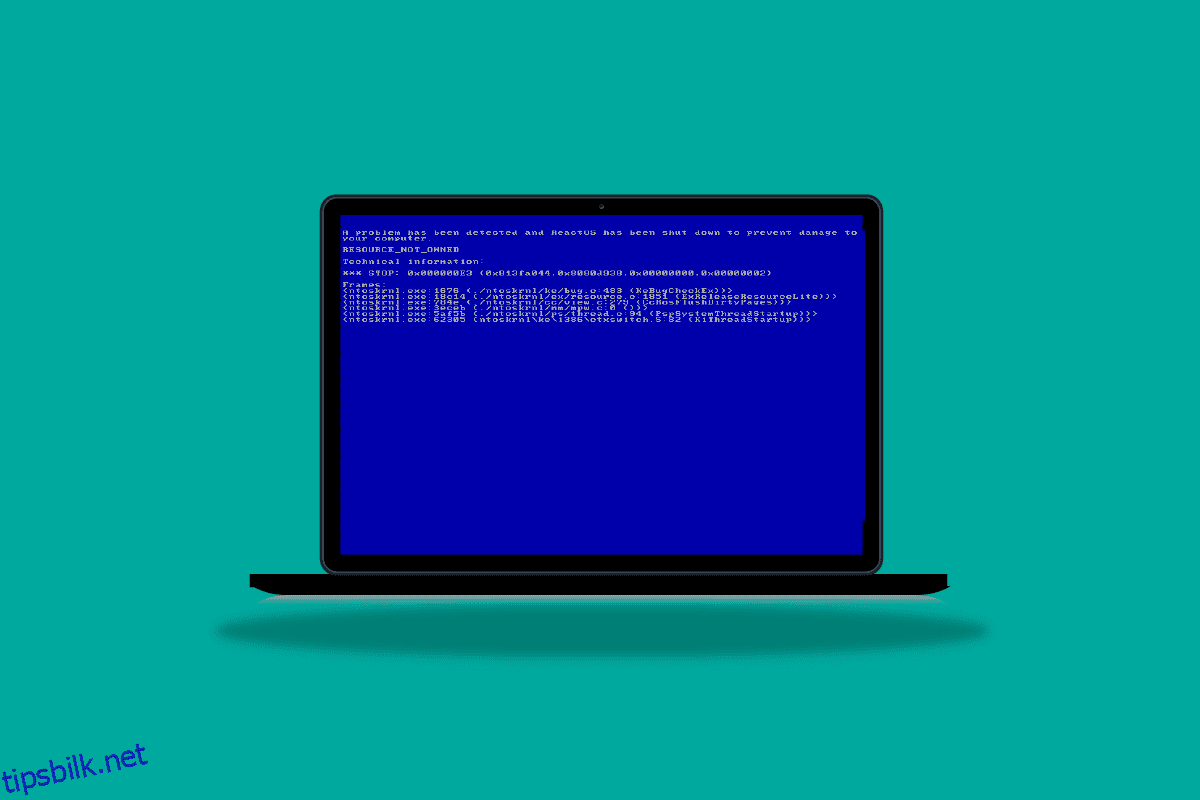Ressurser som ikke eies er en sjelden systemfeil i Windows 10-datamaskiner, denne feilen kan forårsake blåskjermfeil på datamaskinen din. Denne feilen kan forårsake flere alvorlige problemer med datamaskinen din som kan føre til en total systemfeil. Derfor, hvis du har denne feilen, bør du prøve noen metoder for å fikse den. I denne veiledningen vil vi diskutere ressurs som ikke eies i Windows 10-feil; vi vil også se på noen av metodene for å fikse feilen for stoppkoderessurs som ikke eies på Windows 10-datamaskiner.
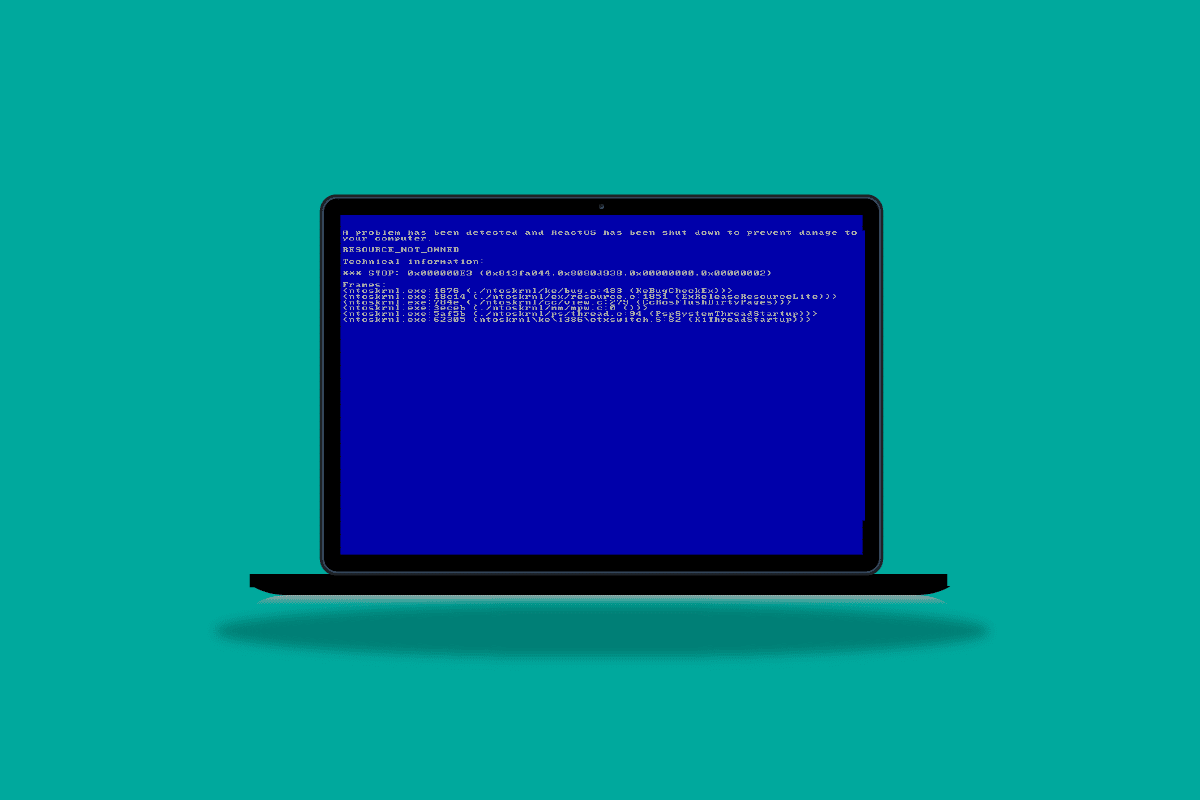
Innholdsfortegnelse
Hvordan fikse Ressurs Not Owned-feil i Windows 10
Det kan være ulike årsaker til at ressursen ikke eies feil på Windows 10. Noen av de mulige årsakene er oppført nedenfor.
- Feil med systemfiler eller korrupte systemfiler er en vanlig årsak til denne feilen
- Feilaktige, utdaterte eller korrupte systemdrivere kan også forårsake denne feilen
- Et tredjeparts antivirus kan også forstyrre systemfiler og forårsake denne feilen
- Ulike problemer med harddisk og disk kan også forårsake denne feilen på Windows 10
- Defekt systemmaskinvare kan også forårsake dette problemet, noe som resulterer i en blåskjermfeil
- Flere BSOD-problemer er også noen ganger ansvarlige for denne feilen
- Bugs og feil med Windows er også ansvarlige for dette problemet.
I den følgende veiledningen vil vi diskutere metodene for å løse ressursene som ikke eies på Windows 10-problemer.
Metode 1: Kjør feilsøking for maskinvare og enheter
Det er vanlig at en ressurs som ikke eies feil oppstår på datamaskinen din på grunn av forskjellige maskinvareproblemer. Dette kan løses ved å sjekke og løse maskinvareproblemene. Windows-datamaskiner har ulike innebygde feilsøkingsprogrammer for å løse flere systemproblemer; du kan prøve å kjøre en feilsøking for maskinvare og enheter for å løse problemene. Sjekk ut hvordan du kjører maskinvare og enheter feilsøking for å fikse problemer med maskinvaren for å løse problemet.
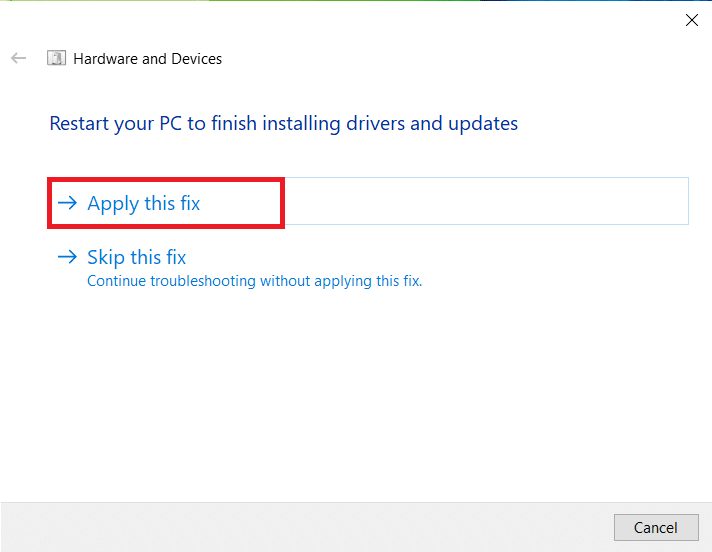
Metode 2: Kjør chkdsk Scan
Ressursene som ikke eies feil på Windows 10 kan også være forårsaket av ødelagte diskdrivere på datamaskinen din; disse driverfeilene kan også fikses ved å skanne og reparere diskdrivere ved å bruke innebygde skanninger på Windows 10. Sjekk Diskskanning eller CHKDSK Scan er et verktøy på Windows som søker etter ødelagte systemdrivere og prøver å fikse og reparere driverne. Sjekk ut hvordan du sjekker disk for feil ved å bruke chkdsk-veiledningen for å skanne etter diskdrivere for Windows 10-datamaskiner.
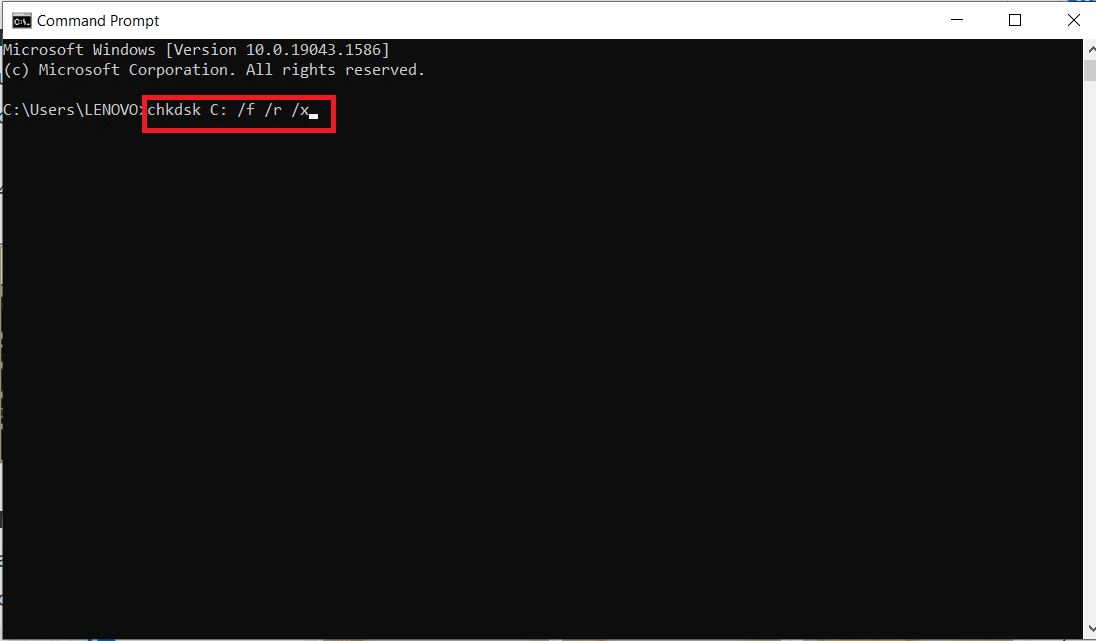
Metode 3: Reparer systemfiler
Den vanligste årsaken til at denne stoppkoderessursen ikke eies feilen oppstår på Windows 10 er ødelagte systemfiler; disse korrupte systemfilene kan også fordi ulike andre systemproblemer med datamaskinen og brukere kan finne seg selv i en vanskelig situasjon. Du kan sjekke ut hvordan du reparerer systemfiler på Windows 10-veiledningen for å utføre en SFC-skanning for å reparere systemfiler og fikse problemet på datamaskinen din ved å kjøre en SFC- og DISM-skanning. Hvis reparasjon av systemfiler ikke fikser stoppkoderessursen som ikke eies på Windows 10 og du ikke kan fikse denne feilen, gå videre til neste metode.
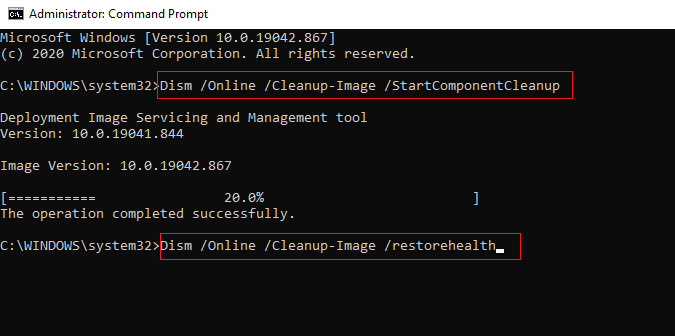
Metode 4: Oppdater Windows
Hvis det er noen feil, feil og patcherelaterte problemer i din Windows 10 datamaskin, kan det hende du ikke kan installere nye apper og spill. Dette problemet kan løses ved å installere en Windows-oppdatering. Først, sjekk om du bruker en oppdatert versjon av operativsystemet, eller om det er en oppdatering som venter i aksjon, følg trinnene som er instruert i vår guide Hvordan laste ned og installere siste oppdatering for Windows 10.
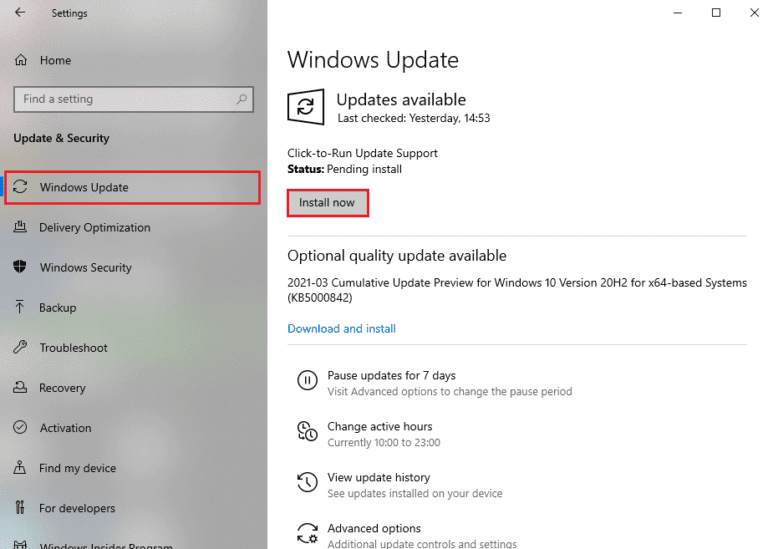
Metode 5: Oppdater enhetsdrivere
En av de vanligste årsakene til problemer som ikke eies av ressursene er forårsaket av utdaterte eller ødelagte systemdrivere. Hvis driverne på datamaskinen din ikke er oppdatert, kan det hende at de ikke konfigureres og fungerer som de skal. For å unngå problemer som ressurs som ikke eies på din Windows 10-datamaskin, kan det være lurt å oppdatere datamaskindriverne. Sjekk ut veiledningen Slik oppdaterer du enhetsdrivere på Windows 10 for å trygt installere de nyeste versjonene av drivere på datamaskinen din. I de fleste tilfeller kan oppdatering av datamaskindrivere enkelt løse dette problemet. Hvis problemet vedvarer, og du ikke kan finne en løsning for det samme, prøv neste metode.
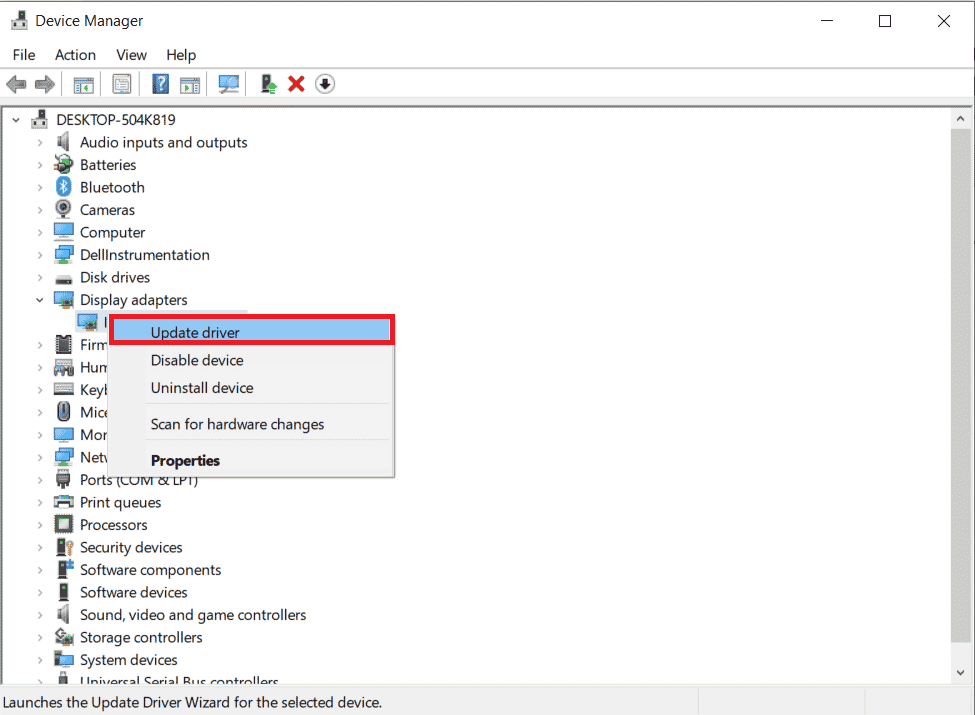
Metode 6: Tilbakestill enhetsdriveroppdateringer
Hvis systemet ditt hadde fungert riktig og begynte å fungere feil etter en oppdatering, kan det hjelpe å rulle tilbake driverne. Tilbakestilling av driveren vil slette den gjeldende driveren som er installert i systemet og erstatte den med den forrige versjonen. For å gjøre det Les vår guide til tilbakeføring av drivere på Windows 10.

Metode 7: Installer enhetsdrivere på nytt
Hvis oppdatering av systemdriverne ikke løser systemdriverproblemene, kan du prøve å installere driverne på nytt på datamaskinen. Du kan sjekke veiledningen Slik avinstallerer og installerer du drivere på Windows 10 for å løse problemet.
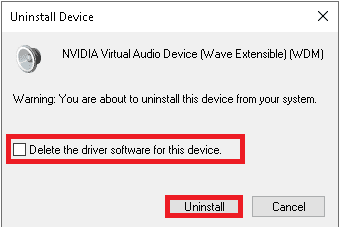
Hvis det ikke hjelper å installere driverne på nytt, prøv neste metode.
Metode 8: Deaktiver antivirus midlertidig (hvis aktuelt)
Noen ganger, hvis du prøver å installere spesielle apper eller spill fra Microsoft Store, identifiserer antiviruspakken på datamaskinen din det som en trussel og forhindrer at appen blir installert. Så, deaktiver alle tredjeparts antivirusprogram eller innebygd sikkerhetspakke på PC-en din ved å følge trinnene som er vist i vår guide Slik deaktiverer du antivirus midlertidig på Windows 10.
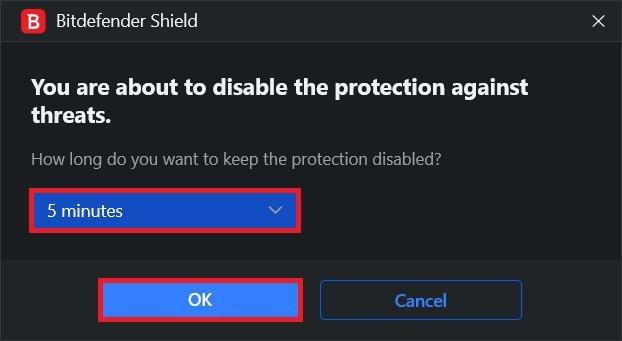
Metode 9: Avinstaller tredjeparts antivirus (anbefales ikke)
Hvis ressursen ikke eies feil i Windows 10 ikke var forårsaket av systemdriverne, kan problemet være med antiviruset ditt, hvis tredjeparts antivirus fortsetter å forårsake denne feilen på datamaskinen din; du kan vurdere å avinstallere den fullstendig. Du kan sjekke ut de 5 måtene å fullstendig avinstallere Avast Antivirus i Windows 10; for å avinstallere antivirusprogrammet fra datamaskinen for å fikse problemet.
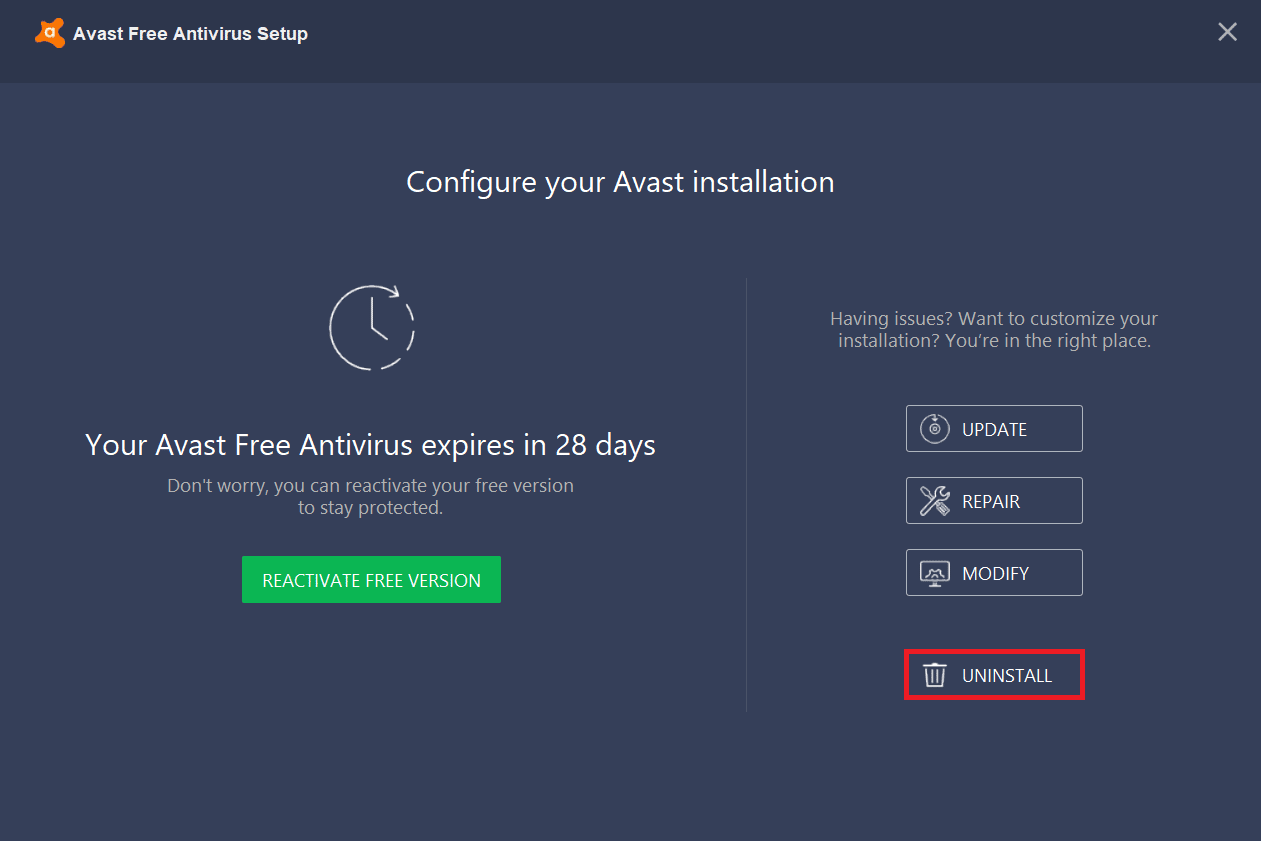
Hvis fjerning av antiviruset ikke løser problemet, gå videre til neste metode for å løse feilen med stoppkoderessurs som ikke eies.
Metode 10: Tilbakestill PC
Hvis ingen av de ovennevnte metodene fungerer for deg, kan problemet være forårsaket av feilene og feilene i Windows 10; du kan prøve å tilbakestille Windows for å løse disse Windows-problemene og ressursene som ikke eies. Du kan sjekke veiledningen Slik tilbakestiller du Windows 10 uten å miste data for å trygt tilbakestille Windows 10 på datamaskinen din.
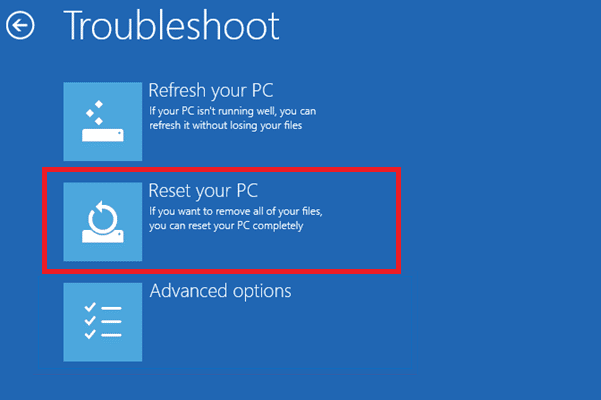
Ofte stilte spørsmål (FAQs)
Q1. Hva forårsaker ressursfeil på Windows?
Ans. Det kan være ulike årsaker til ressursfeil på Windows, for eksempel systemfilfeil, BSOD-feil og driverfeil.
Q2. Hvordan kan jeg løse Blue Screen-feilen på Windows 10?
Ans. For å fikse Blue Screen-feilene på Windows 10-datamaskiner kan du prøve å kjøre en innebygd Blue Screen-feilsøking.
Q3. Hvordan reparere systemfiler for å fikse ressursfeil?
Ans. Systemfilfeil er vanlige feil på Windows og kan fikses ved å kjøre en SFC-skanning.
***
Vi håper denne veiledningen var nyttig for deg, og at du klarte å fikse en ressurs som ikke eies feil på Windows 10. Fortell oss hvilken metode som fungerte for deg. Hvis du har noen forslag eller spørsmål, vennligst gi oss beskjed i kommentarfeltet.